Перенос данных XML с Анализом и выборочной загрузкой.
- Добавить свою разработку
Описание
Универсальная обработка "Выгрузка и загрузка данных XML" производит полную или частичную выгрузку данных информационной базы в файл в формате XML. Впоследствии этот файл может быть загружен в информационную базу с помощью этой же обработки. Формат файла выгрузки отличается от формата файла, создаваемого при выгрузке по плану обмена, заголовочной частью.
Обработка может использоваться только в тех случаях, когда информационная база, в которой осуществлялась выгрузка данных, и та, в которой данные загружаются, являются однородными (конфигурации идентичны, данные могут различаться), либо все выгружаемые объекты практически полностью идентичны по составу и типам реквизитов и табличных частей, свойствам "ведущего" объекта метаданных и т. д.
Обработка поддерживает выгрузку данных по отбору или определенных объектов и проверку объектов на наличие недопустимых символов при обмене через XML.
Использование
Для синхронизации по определенному реквизиту справочников, документов или других данных между базами, для создания полной или частичной резервной копии данных, осуществления обмена данными между информационными базами, а также как вспомогательный инструмент при восстановлении сбойных информационных баз.
Как пользоваться анализом.
Выбираем файл с данными, ставим галку "Анализировать перед загрузкой" - открывается доступ к выбору файла настроек (файл настроек необходим для сопоставления объектов не по GUID, а например, по коду, или наименованию, а также для переноса только определенного реквизита в другую базу, если он не стоит, то по умолчанию – сопоставляется по "guid", а переносятся все реквизиты). Нажимаем "загрузить" - появится дерево сопоставления.

Внимание: убедитесь, что у вас достаточно оперативной памяти на компьютере, так как при анализе все данные сопоставления хранятся в оперативной памяти.
Описание интерфейса:
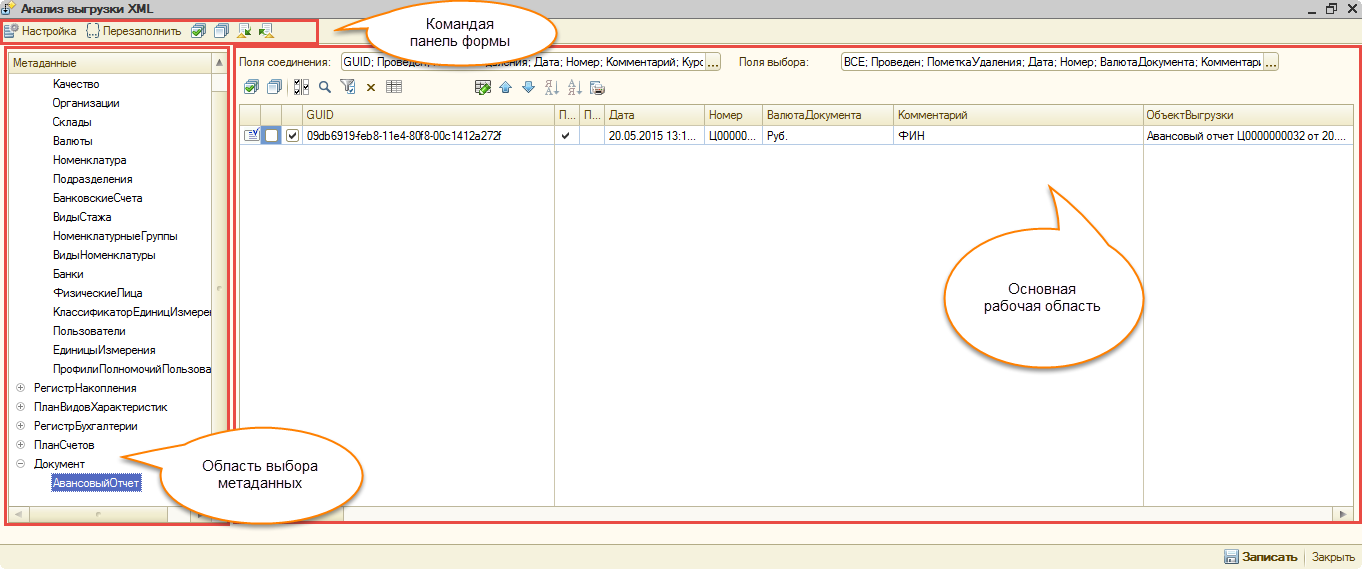
Командная панель формы:

1 – «Настройка» - форма управления настройками:
- Загружать данные в режиме обмена (ОбменДанными.Загрузка = Истина)
- Продолжить загрузку объектов в случае возникновения ошибки
- Проводить документы во время загрузки (Если документ не проведен, то он и не будет проводиться) и т.д.
2 – «Перезаполнить» - Еще раз сопоставляет все помеченные объекты по настройками сопоставления.
3 – «Установить все флаги» - Отмечает все объекты для загрузки.
4 – «Снять все флаги» - Снимает пометки со всех объектов.
5 – «Сохранить Настройку» - сохраняет в формат XML настройки сопоставления и переноса объектов.
6 – «Восстановить настройку» - восстанавливает из формата XML настройки сопоставления и переноса объектов. Проверка на правильность настроек проходит по наименованию конфигурации.
Командная панель области выборки:

1 – «Поля соединения» - список значений, в котором настраивается как будуту сопоставлены объекты в текущей таблицы с объектами в базе.
2 – «Поля выбора» - список значений, в котором настраивается, какие реквизиты будут перенесены из текущей таблицы в базу, если есть сопоставленный объект, если нет, то будет создан новый объект и будут проигнорированы данные настройки.
3 – «Установить флаги» - Отмечает все объекты из текущей таблицы для загрузки;
4 – «Снять флаги» - Снимает пометки со всех объектов из текущей таблицы;
5 – «Инвертировать флаги» - инвертирует пометки со всех объектов из текущей таблицы;
6 – «Отметить заполненное» - отмечает в текущей таблицы только те объекты, которые сопоставлены с объектами в базе. (Интересно: чтобы отметить объекты, которые не сопоставлены, нужно нажать «Отметить заполненное", а затем «Инвертировать флаги»)
7 – «Отметить по отбору» - Отмечает все объекты, которые удовлетворяют заданному условию (Предыдущие пометки не снимаются, поэтому можно совмещать различные отборы).
8 - «Очистить объект выгрузки» - очищает в текущей таблице колонку с сопоставленными объектами из базы.
9 – «Заполнить движения» - отмечает у объектов, которые помечены для загрузки, возможность выгружать движения. Кнопка доступна, если текущие объекты являеются документами, и были выгружены движения.
10 – «Проверить табличные части» - Отображает все табличные части объекта для анализа. (Доступен для объектов с табличными частями)
11 – «Переместить вверх» - Перемещает строку объекта на одну позицию вверх;
12 – «Переместить вниз» - Перемещает строку объекта на одну позицию вниз;
13 – «Сортировать по убыванию» - упорядочивает строки по убыванию по текущей колонке;
14 – «Сортировать по возрастанию» - упорядочивает строки по возрастанию по текущей колонке;
15 - «Вывести список» - выводит в табличный документ все строки текущей таблицы.
Таблица выборки:

Слева:
«ВыгружатьДвижения» - опредяляет нужно ли загружать движения документа. Эта колонка доступна для документа и если были выгружены также его движения.
«Пометка» - определяет нужно загружить объект или нет.
«GUID» - уникальный идентификатор обекта.
Справ:
«ОбъектВыгрузки» - объект из базы, который сопоставлен с загружаемым объектом. Можно вручную менять сопоставление.
Примечание:
Константы и независимые регистры сведений не сопоставляются с базой приемником. Для них можно лишь определить какие строки загружать.
Регистры, имеющие регистратор, выгружаются только с документом регистратором, если стоит пометка «выгружать движения».
Как происходит загрузка объектов по ссылке:
Если объект содержит ссылку на другой элемент, то проверяется сопоставлен ли "объект по ссылке" с базой, если да, то ставится объект из базы, если нет, то "объект по ссылке" загружается, то ставим ссылку, полученную из guid этого элемента (если такой guid уже существует в базе, но объект не сопоставлен, то генерируем новую ссылку и записываем его под ней); если "объект по ссылке" не загружается то ставим пустую ссылку.
Пример работы:
-
200р
-
 ВыгрузкаЗагрузкаДанныхXML82.epf (154Kb)
ВыгрузкаЗагрузкаДанныхXML82.epf (154Kb) - Выгрузка загрузка данных XML с анализом
- дата загрузки: 28.06.2015 14:37:23
-



